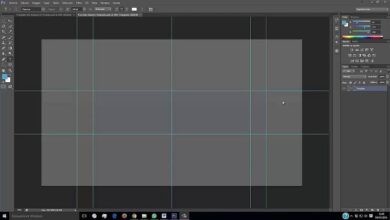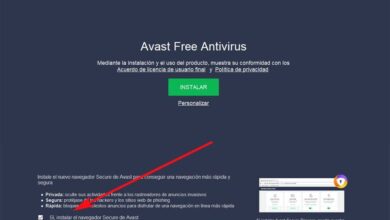Cet explorateur de fichiers vous permettra d’oublier Windows 10
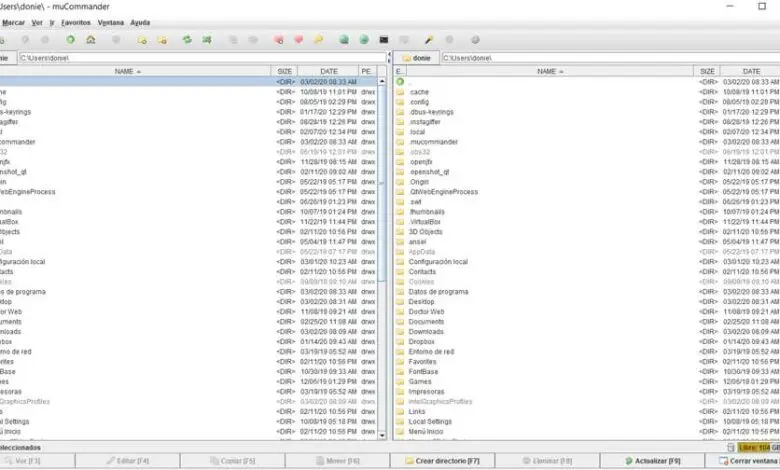
L’explorateur de fichiers est l’un de ces éléments intégrés à Windows que la plupart d’entre nous utilisent en continu au quotidien avec le PC. Cependant, beaucoup recherchent des alternatives tierces plus complètes, comme c’est le cas avec muCommander.
Et est-ce que de nombreux utilisateurs considèrent que l’ explorateur de fichiers peut être amélioré de nombreuses manières, ils recherchent donc des solutions tierces, comme celle que nous allons vous montrer. Nous allons donc parler de muCommander , un gestionnaire de fichiers open source et multiplateforme disponible pour MacOS , Windows et Linux .
Principales caractéristiques de MuCommander
L’une des fonctionnalités les plus frappantes que nous allons trouver dans muCommander est l’interface graphique qu’il présente, car elle sera appréciée par la plupart. Bien sûr, pour que nous puissions l’exécuter, Java doit être installé sur l’ordinateur . Dites que cette proposition a une interface à deux panneaux que nous pouvons personnaliser si nous ne l’aimons pas de cette façon. De cette façon, nous avons la possibilité de passer en mode panneau unique ou dans l’arborescence qui peut également être utilisée.
En haut de chaque panneau, nous trouvons une barre d’adresse et à gauche de celle-ci un bouton pour changer l’unité. Dans le même temps, on observe dans chaque panneau un total de cinq colonnes qui s’affichent et qui servent à catégoriser toutes les informations. Ici, nous voyons des données telles que les extensions de fichier, leur nom, leur taille, leur date ou leurs autorisations. De plus, ceux-ci peuvent être masqués si nous le souhaitons, voire réorganiser leur ordre. De plus, un clic droit sur l’interface fait apparaître un menu que nous utilisons pour ouvrir les fichiers par défaut.
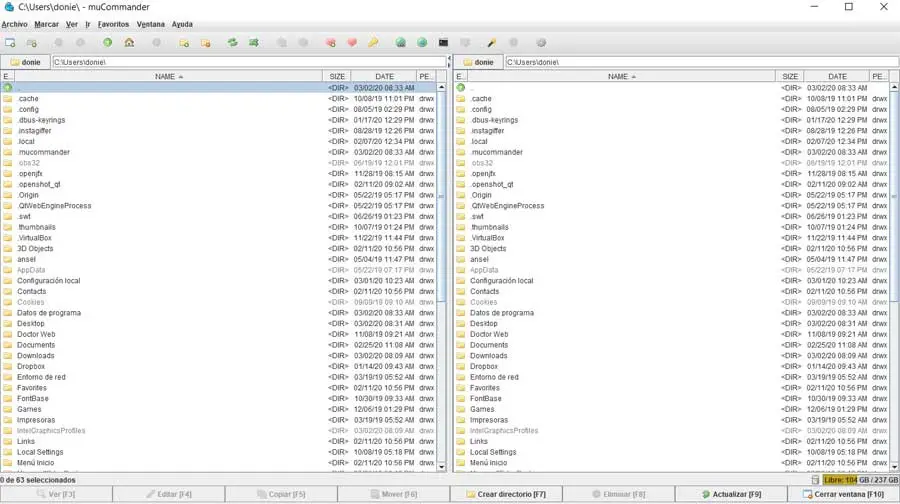
En même temps, nous utiliserons ce menu pour copier des fichiers, changer leurs noms, etc. De la même manière, il est sûr qu’il sera très utile de pouvoir modifier les permissions à partir d’ici directement. Il est également important de savoir que le programme dispose d’un outil intégré que nous pouvons utiliser pour compresser. Il prend en charge les formats ZIP, TAR, GZip ou BZip2, ainsi que la décompression , bien sûr. De même, nous trouvons une fonction pour diviser des fichiers ou pour renommer par lots.
Fonctionnalités supplémentaires de cette alternative à Explorer
Il convient également de mentionner que ce programme se souvient de la session précédente et ouvre les derniers dossiers auxquels nous avons accédé lorsqu’il redémarre. De plus, muCommander peut être utilisé pour se connecter à des serveurs FTP , SMB, SFTP, S3, HTTP, HDFS, NFS et VSPHERE. En même temps, il vous permet d’envoyer des fichiers par email directement depuis l’application, ainsi que de pouvoir ajouter des signets pour aller rapidement dans nos dossiers favoris.
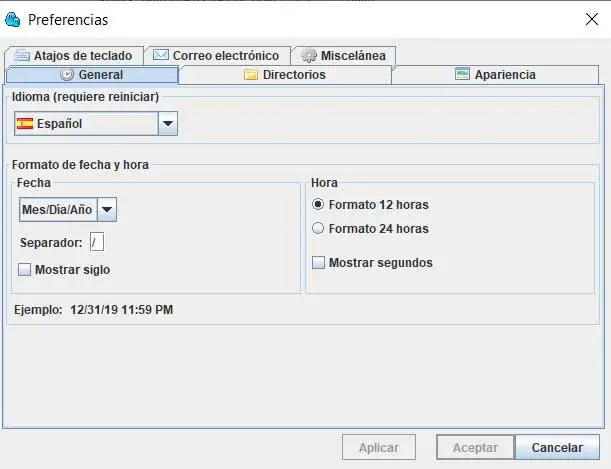
D’autre part, en bas, nous voyons une barre avec certaines fonctions accessibles à l’aide des touches d’accès direct. Le programme dispose d’une visionneuse de texte et d’images intégrée, et nous pouvons utiliser son propre éditeur de texte interne. Et pour finir nous vous dirons que muCommander dispose de plusieurs thèmes pour modifier son apparence, en plus de nombreux raccourcis clavier pour accélérer son utilisation.
Comment installer cet explorateur de fichiers
Par conséquent, nous sommes face à un explorateur de fichiers alternatif intéressant à celui qui intègre Windows que nous pouvons utiliser gratuitement. Tout ce que nous avons à faire est de l’installer depuis son site officiel.
Ainsi, si vous souhaitez l’essayer de première main, il vous suffira de le télécharger et de l’installer sur votre ordinateur via ce lien .